Altbilgi Bağlantılarında WordPress Tarafından Desteklenen Gururla Nasıl Kaldırılır
Yayınlanan: 2021-11-24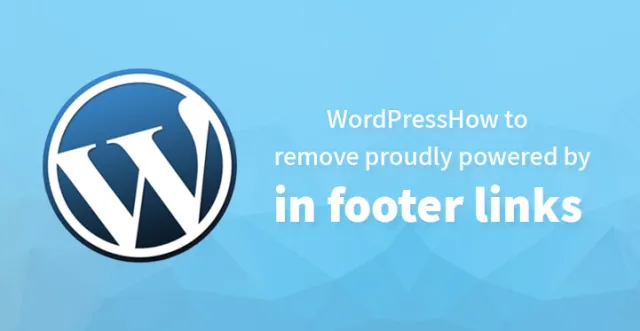
İlk web sitenizi kurduğunuz ve web sitenizin çevrimiçi ortamda daha fazla ilgi görmesini sağlamaktan başka bir şey istemediğiniz gerçeği göz önüne alındığında, web sitenizin olabildiğince profesyonel görünmesini istemeniz doğaldır.
Gerçek şu ki, bu altbilgi bağlantısını içeren herhangi bir işletme web sitesi, yerleşik kurumsal olanlar dışında o kadar ciddiye alınmayabilir.
Altbilgi bağlantısını görüntülemede yanlış bir şey yoktur, ancak yeni başlıyorsanız, altbilgi bağlantısını kaldırmak için elinizden gelen her şeyi yapmak istersiniz. Kişisel bir web siteniz varsa, onu her zaman açık bırakmayı seçebilirsiniz, ancak profesyonel bir web sitesine gelince, o zaman devam etmek ve aynı şeyi en kısa zamanda kaldırmak iyi bir fikir olacaktır.
Tabii ki, hepsi algıdan kaynaklanıyor, ancak profesyonel işletme web siteniz söz konusu olduğunda algı önemlidir ve daha fazlası. Bu nedenle, gururla desteklenen WordPress altbilgi bağlantılarını web sitenizden nasıl kaldıracağınızı merak ediyorsanız, aşağıda listelenen iki yöntemi kontrol etmek isteyebilirsiniz. Bunların her ikisi de bağlantının silinmesi için etkili olmalıdır.
Bağlantıyı kaldırmak yasal mı?
WordPress ücretsiz ve GPL kapsamında lisanslı olduğundan, devam etme ve bağlantıyı web sitenizden tamamen kaldırma haklarınız dahilindesiniz. Bunu yapmak tamamen yasaldır ve bunu yaparken herhangi bir sorun yaşamamalısınız. Dahası, onu düzenleyebilir ve yeniden dağıtabilirsiniz ve bunu yapma haklarınız dahilindedir. Dahası, temaları uygun gördüğünüz şekilde de düzenleyebilirsiniz.
WordPress altbilgi mesajı nasıl gizlenir?
Aslında bu altbilgi bağlantısını kaldırmanın ikiden fazla yolu vardır ve referansınız için aşağıda aynısını listeledik.
Sadece burada listelenen talimatları izleyin ve söz konusu altbilgi bağlantısını kolaylıkla kaldırabilmelisiniz. Yine, altbilgi bağlantısını web sitenizde 'olduğu gibi' görüntülemekte yanlış bir şey yoktur, ancak profesyonel web siteleri için aynı şeyi biplemek her zaman iyi bir fikirdir.
Ve Google bu uygulamaya kaşlarını çatsa da, yirmi ve diğerleri gibi birkaç popüler WordPress temasından daha fazlası aynısını içeriyor, bu nedenle aynısını kullanırken aynısının web sitenizde görüntülendiğini göreceksiniz. Bu nedenle, altbilgiyi nasıl düzenleyeceğiniz ve web sitenizi nasıl kullanacağınızla ilgili eğitimimizin geri kalanına göz atmalısınız.
İyi haber şu ki, altbilgi bağlantısını kaldırmak o kadar zor değil ve hatta onu özelleştirebilir ve web sitenizdeki dönüşüm oranını artırmaya yardımcı olması gereken CTA dahil olmak üzere kendi mesajınızı ekleyebilirsiniz. Genel olarak, aşağıda listelenen yöntemler, altbilgi bağlantılarını kaldırmanın en kolay yollarından bazılarıdır.
İlk yöntem:
Tema ayarlarınıza gidin ve en iyi tema yazarları genellikle temanızı özelleştirmenizi ve ince ayar yapmanızı kolaylaştırır ve buna altbilgi bağlantınızı düzenleme ve silme dahildir. Ancak bazı ücretsiz temaların sınırlı işlevselliğe sahip olduğunu ve bunun altbilgi bağlantısını düzenlemenin veya silmenin mümkün olmayabileceğini ve bu durumda aynısını gizlemeyi seçebileceğinizi unutmayın.
İlk yöntem, kişiselleştiriciyi kullanmak ve kolayca yapabileceğiniz temanızı düzenlemektir. Ayrıca farklı temaların farklı ayar seçenekleri vardır, ancak genellikle temanızı özelleştirme seçeneğini listelemeleri gerekir. WordPress özelleştiricinize gidin ve görünümün altına bakın.
Bazı temalar, altbilgi bağlantılarınızı özelleştirmenizi ve tüm kredi bağlantılarını devre dışı bırakmanızı mümkün kılar. Premium bir tema kullanmıyorsanız ve bu altbilgi bağlantısını değiştirmek için kolay bir bağlantı yoksa, 'WordPress tarafından desteklenmektedir' altbilgi bağlantısını düzenlemek için aşağıda listelenen yöntemi kullanabilirsiniz.
1. Yapmanız gereken ilk şey, WordPress panosuna gidip yönetici olarak giriş yapmaktır.
2.Bunu yaptıktan sonra, geriye sadece görünümü kaydırmak ve “özelleştir”e tıklamak kalıyor. Bu, temanızı uygun gördüğünüz şekilde özelleştirmenizi sağlamalıdır.
3. Şimdi, CSS'nin ek bölümüne gitmeniz ve aşağıda listelenen kodları eklemeniz gerekiyor.
.site-info{görüntüleme:yok;}
4.Aynısını ekledikten sonra temanızı yeniden yükleyebilirsiniz ve web siteniz altbilgi olmadan görüntülenmelidir. Ancak, "powered by WordPress" altbilgi bağlantısını henüz gizlemeyi başardığınızı ve onu tamamen kaldırmadığınızı unutmayın.
Tamamen kaldırmak istiyorsanız, makalenin geri kalanını okumanız ve ikinci yönteme dikkat etmeniz gerekir. Bu, altbilgi bağlantısını tamamen kaldırmanıza yardımcı olacak ve web siteniz yeniden profesyonel görünmeye başlamalıdır.
İkinci yöntem, footer.php yöntemi:
Temanız size altbilgi bağlantılarınızı düzenlemek için kolay bir seçenek sağlamıyorsa, bunu yapmak için bu yöntemi benimsemeniz gerekebilir. Her tema bir footer.php dosyası ile birlikte gelir ve bu, bulmanız ve indirmeniz gereken dosyadır.
Kök dizininizde bulabilirsiniz, indirmek ve bilgisayarınıza kaydetmek için aynısına çift tıklamanız yeterlidir. Bunu yaptıktan sonra, metin düzenleyicinizle dosyayı açın, "powered by.." ile satırı arayın ve düzenlemeniz gereken satır budur.
<div class="site bilgisi">
<span class="site-title"><a></a></span>
<a href="#"></a>
</div><!-- .site bilgisi -->
Yukarıdaki kod, silmeniz gereken satırı içerir ve “powered by..” kod satırını sildikten sonra, o satırı silerek aynısını kaldırabilirsiniz. Bunu yaptıktan sonra dosyayı yöneticinize geri yükleyebilir ve temayı yeniden yükleyebilirsiniz. Bu can sıkıcı "powered by WordPress" altbilgi bağlantısı olmadan şimdi iyi çalışması gerekir.
Lütfen, bazı temalarda, gerekli dosyanın footer.php olarak listelenebileceğini unutmayın; burada, kodları yukarıda gösterilen yirmi yedi olması durumunda, bulunabilecek site bilgisini kontrol etmeniz gerekecektir. site-info.php dosyası olarak listelenir. Bu dosya, düzenlemeniz/biplemeniz gereken altbilgi kodunu içermelidir.
Üçüncü yöntem, altbilgi bağlantısını özelleştirme:
“Powered by WordPress” altbilgi bağlantısını kaldırdıktan sonra, doğal olarak daha iyisini yapmak ve mesajın kendisini değiştirmek isteyeceksiniz. Altbilgi bağlantısına bir CTA ekleyebileceğiniz veya çevrimiçi olarak daha fazla çekiş elde etmek için web sitenizi profesyonel yapan başka bir şey ekleyebileceğiniz için bu daha mantıklı.
Kendi özelleştirilmiş mesaj türünüzü eklemek için aşağıda listelenen örneğe göz atabilirsiniz. Örneğin, altbilgi bağlantısını düzenlemek ve “kendi mesajınızı” eklemek için aşağıdaki kodu kullanabilirsiniz.
Ancak aşağıdaki kodu footer.php dosyasına eklemek için bir alt tema oluşturmanız gerektiğini unutmayın.
“Telif Hakkı @ SKT Temaları”
</div><!-- #içerik -->
<footer class="site-footer" role="contentinfo">
<div class="wrap">[Mesajınız buraya gelir] | Telif hakkı &kopyala;
<a href="#"></a>.
Her hakkı saklıdır.
</div><!-- .wrap -->
</footer><!-- #colophon -->
</div><!-- .site-content-contain -->
</div><!-- #sayfa -->
Bu, web sitenizde WordPress markalı mesajın görüntülenmesi yerine kendi özel mesajınızı eklemenizi sağlamalıdır. Süreci biraz bunaltıcı bulursanız, mesajı sesli olarak bildirmek için her zaman uzmanlardan birini işe alabilirsiniz, ancak yukarıda listelenen yöntemlerin oldukça kolay olduğunu söylemeye gerek yok.

En üst düzey premium temaların çoğu, tüm temanızı düzenlemeniz ve özelleştirmeniz için kolay seçeneklerle birlikte gelir ve bunu birkaç dakika içinde yapabilmeniz gerekir.
Ücretsiz temayla, kolay özelleştirme seçeneklerine erişiminiz olmayabilir; bu durumda, "powered by WordPress" altbilgi bağlantısını silmek ve kendi mesajınızı eklemek için kesinlikle yukarıda listelenen yöntemlerden birini kullanmanız gerekir.
Bir WordPress web sitesinde gururla WordPress tarafından desteklenen alt bilgiden nasıl kaldırılacağını öğrendiğimiz makale.
WordPress, eklenti mimarisi ve PHP ve MySQL tabanlı bir şablon sistemi gibi özelliklere sahip bir içerik yönetim sistemidir. E-ticaret web siteleri, galeriler ve diğerleri dahil olmak üzere bloglar ve diğer her türlü web içeriği oluşturmak için geliştiricileri cezbeder. Bir dizi özelleştirilebilir ve hazır tasarımlar ve temalar içerir.
Web sitelerinin en az %40'ının ücretsiz tema ve tasarımlardan oluştuğunu söylemek yanlış olmayacaktır. Geliştiriciler, premium bir temaya (yani ücretli tema) sahip bir web sitesi tasarlarken, bir web sayfasındaki hemen hemen her şeyi değiştirmek için esnek kodlama ve düzenleme seçeneklerine sahiptir. Ancak ücretsiz bir tema kullanırken WordPress, “Gururla WordPress tarafından desteklenmektedir” metnini kredi olarak ekler.
Bu metni altbilgiden kaldırmanın yasal olup olmadığı sık sık sorgulandık. İnsanlar genellikle bu soruyu sorma eğilimindedir, çünkü WordPress'te bunu yapmak için yerleşik bir özellik sağlanmaz.
Endişelenmeyin, o metni altbilgiden kaldırarak herhangi bir suç işlemiş olmuyorsunuz. Bir varlık olarak WordPress ücretsizdir ve Genel Kamu Lisansı (GPL) kapsamına girer. Bu, herhangi bir yönü değiştirebileceğiniz ve hatta yeniden dağıtabileceğiniz anlamına gelir.
İnsanlar genellikle, herhangi bir üçüncü tarafın pazarlaması olmadan özelleştirilmiş bir web sitesi yapmak gibi bariz nedenlerle bu tür kredilerden vazgeçmek isterler. Ücretsiz sürümde, WordPress tarafından gururla desteklenen bir kaldırma seçeneği doğrudan bulunamaz.
Ancak birçok deneyimsiz ve amatör geliştiricinin bilmediği şey, onu kaldırabileceğinizdir. Seçeneğin mevcut olmaması ve kompakt tema ayarları nedeniyle, manuel olarak devre dışı bırakılmalıdır. Bu makale, WordPress tarafından gururla desteklenen herhangi bir WordPress Web Sitesindeki alt bilgiden nasıl kaldırılacağına dair kapsamlı bir kılavuzdur.
Bunu yapmanın en basit yöntemlerinden bazıları aşağıdadır, ancak bundan önce, sadece bir önlem olarak sitenizin tüm içeriğini yedeklemenizi tavsiye edeceğiz.
Başka bir koda zarar vermeniz durumunda, web sitenizi kolayca geri yükleme seçeneğiniz olacaktır. Ayrıca, güncellenmiş web sitesi içeriğinizin yedeğini düzenli aralıklarla veya özellikle sitenizin temel ayarlarını değiştirmeye çalıştığınız noktada planlamanızı öneririz.
Bazen küçük bir teknik aksaklıktan dolayı bile istediğiniz sonucu/çıktıyı alamayabilirsiniz ve sitenizin önceden var olan durumunu da kaybedebilirsiniz.
1. Hızlı kaldırma:
Premium temalar, WordPress metnini gururla doğrudan kaldırmak için bu seçeneği sunar. Yönetici Paneli - Görünüm - Özelleştir, bu seçeneği belirlemek için ayarlarda izlenecek yoldur. Ücretsiz temalar kullanırken, bazen geliştiriciler metni kolayca kaldırmak için bu seçeneği sunar.
Bu nedenle önce bu seçeneği arayın ve ardından alternatif yöntemler arayın. Seçtiğiniz mevcut tema bu seçeneğe sahipse, altbilgiyi kaldırmak çok kolaydır.
2. CSS Kodu :
CSS yaklaşımı, WordPress tarafından gururla desteklenen altbilgiden kaldırmanın en basit ve hızlı yöntemlerinden biri olarak kabul edilebilir. Her şeyden önce, aşağıdaki kodu inceleyin ve analiz edin.
.site bilgisi{
görüntü yok;
}
Altbilgi metnini kaldırmak için önce bu kodu kopyalayın. Bu kodun, Görünüm'deki özelleştirme seçeneği altında bulunan Ek CSS bölümüne yapıştırılması gerekir. Şimdi geliştiriciye bağlı olarak farklı temaların özelleştirilmiş bir kod yaklaşımı vardır, bu nedenle bu kodun sizin için çalışmama olasılığı yüksektir.
Bu gibi durumlarda özel bir CSS kodu yazabilmek için sınıfın farkında olmalısınız. Temanızın sınıfının tam ayrıntılarını onlara sağlayabilirseniz, birçok çevrimiçi forum da bu tür kodları yazmanıza yardımcı olabilir.
3. Kodlama :
Kodlar konusunda bir üstünlüğünüz var mı? Bunu yaparsanız, bu kodu kolayca düzenleyebilir veya silebilirsiniz. WordPress tarafından desteklenen her premium olmayan temada bu metin footer.php dosyasında bulunur. Tek yapmanız gereken onu bulup kaldırmak.
Görünüm ayarındaki düzenleyici seçeneğini keşfederek veya sunucuya özelleştirilmiş bir dosya yükleyerek footer.php'yi hemen özelleştirme seçeneği vardır. Sıralı kodlama, daha iyi anlaşılması için sonunda açıklanmıştır.
'twentyseventeen' kullanırken yukarıdaki adımları takip etmekte biraz zorlanabilirsiniz. Altbilgi alt seçeneği ile şablon parçaları için 'yirmiyedi' aramasının özelleştirilmesi için; altbilgide, dosyanın teması için siteinfo.php'nin göreli alt seçeneğini bulacaksınız.
Burada, WordPress metnini gururla web sitesinden kaldırmak için kodu bulabilir ve aynısını düzenleyebilirsiniz.
3.1 Aşağıda, WordPress Seçeneklerinden doğrudan referansla, anlamanız için adımlar ayrıntılı olarak açıklanmaktadır.
– Kontrol Panelinden 'Görünüm'ü seçin
– Şimdi editör menüsünü seçin
- Sağ üst köşede, düzenlemek için tema seç seçeneğini bulacaksınız ve özelleştirmeyi düşündüğünüz menüyü seçmeniz gerekiyor.
– footer.php dosyasını arayın
– Dosyadaki kodu düzenleyin
4. Eklenti:
Varsayılan WordPress temaları için metni ortadan kaldırmak için eklentiler arayabilir ve bulabilirsiniz. Ayrıca temalarınız için eklentiler de arayabilirsiniz. Bu, WordPress tarafından gururla desteklenen kaldırma yöntemlerinden biri olmasına rağmen, birinin kullanması önerilmez.
Basit bir kodlama prosedürü sizin için çözebilirse, ek bir eklenti ekleyerek web sayfasını daha karmaşık hale getirmenize gerek yoktur. Kodlama kısmı hakkında yabancıysanız ve bunun tek çıkış yolu olduğunu düşünüyorsanız, ancak o zaman bu yönteme yaklaşın.
Bu teknikler, metni alt bilgiden kaldırmanıza yardımcı olabilir. Tüm seçenekleri kullanmanıza rağmen, bazı karmaşık ancak ücretsiz temalarda alt bilgi ayarını değiştiremeyebilirsiniz. Bu gibi durumlarda yazara yazıp sorunun giderilmesi için yardım isteyebilirsiniz.
Yaratıcı yazarlar kendiliğinden geri döner ve çoğu durumda size çözüm hakkında yazarlar. Bunun dışında İnternet, bu tür metinleri altbilgilerden kaldırma ve WordPress ile ilgili diğer sorgular hakkında size yardımcı olabilecek forumlarla doludur.
